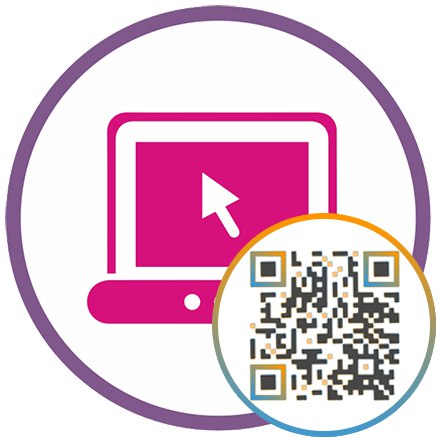
Po vytvoření QR kódu nezapomeňte zkontrolovat jeho výkon prostřednictvím aplikací, které jej dokáží přečíst. Pro testování je vhodné použít jiný software.
Metoda 1: Generátor QR kódu
Nejprve zvažte webovou stránku Generátor QR kódů, kde můžete rychle vytvořit QR kód pro konkrétní účel a stáhnout si jej v pohodlném rozšíření. Liší se od ostatních ve schopnosti vytvořit kód pro bitcoinovou kryptoměnu. Soubor je k dispozici pro ukládání ve formátu JPG a SVG / EPS, je také podporováno generování odkazů.
Přejděte na web generátoru QR kódů
- Nejprve určete kategorii, pro kterou bude čárový kód přizpůsoben. Bez registrace máte povoleno používat cokoli kromě: Facebook, PDF, MP3. Okamžitě stojí za zmínku, že některé pokročilé funkce, které níže pokryjeme, budou také vyžadovat vytvoření účtu. Pokud tedy potřebujete některá z uvedených témat, projděte si tento postup okamžitě.
- Vyplňte jedno nebo více polí. Pokud vložíte odkaz, je lepší jej zkopírovat z adresního řádku nebo ručně určit protokol webu: http: // nebo https: //... O vyplňování ostatních formulářů nejsou žádné zvláštní poznámky. Jakmile je vše připraveno, klikněte na tlačítko „Generate QR Code“.
- Zde si můžete okamžitě stáhnout výsledek, pokud stačí klasický černobílý maticový čárový kód. Přípona JPG je k dispozici všem uživatelům a pokud potřebujete vektorový obrázek v SVG / EPS, budete se muset zaregistrovat.
- Dále se podíváme na proces přizpůsobení a prvním krokem je přidání rámce. Vhodné pro ty, kteří například chtějí vložit QR kód na web a nechtějí tento blok zvýraznit pomocí HTML / CSS / JS, vystačit si s možnostmi generovaného kódu nebo obrázku.
- Přítomnost rámečku nebude rušit čitelnost kódu, ale mírně zvýší konečnou hmotnost souboru.
- Sekce "Tvar a barva" umožňuje změnit tvar bloků a barvu celého čárového kódu, bohužel, zde není žádné podrobné nastavení těchto parametrů. Rámeček také změní barvu na vybranou.
- V "Logo" uživatel může udělat obrázek jedinečným umístěním svého firemního loga do středu. Existují dvě možnosti, jak to bude vypadat, a jsou uvedeny v miniaturních dlaždicích. Klikněte na odkaz pro stažení „Nahrajte svůj vlastní“ a vybrat "Dirigent" obrázek. Nejprve se však budete muset na webu zaregistrovat.
- Pamatujte, že přidání loga někdy ovlivňuje čitelnost QR kódu, nezapomeňte jej tedy zkontrolovat, zda funguje.
- Nyní zbývá stáhnout soubor (o tom jsme již hovořili v kroku 3) nebo zkopírovat odkaz na něj kliknutím na tlačítko s hranatými závorkami.
- Kód bude v HTML a jeho zkopírováním můžete čárový kód snadno integrovat do svého webu sami.
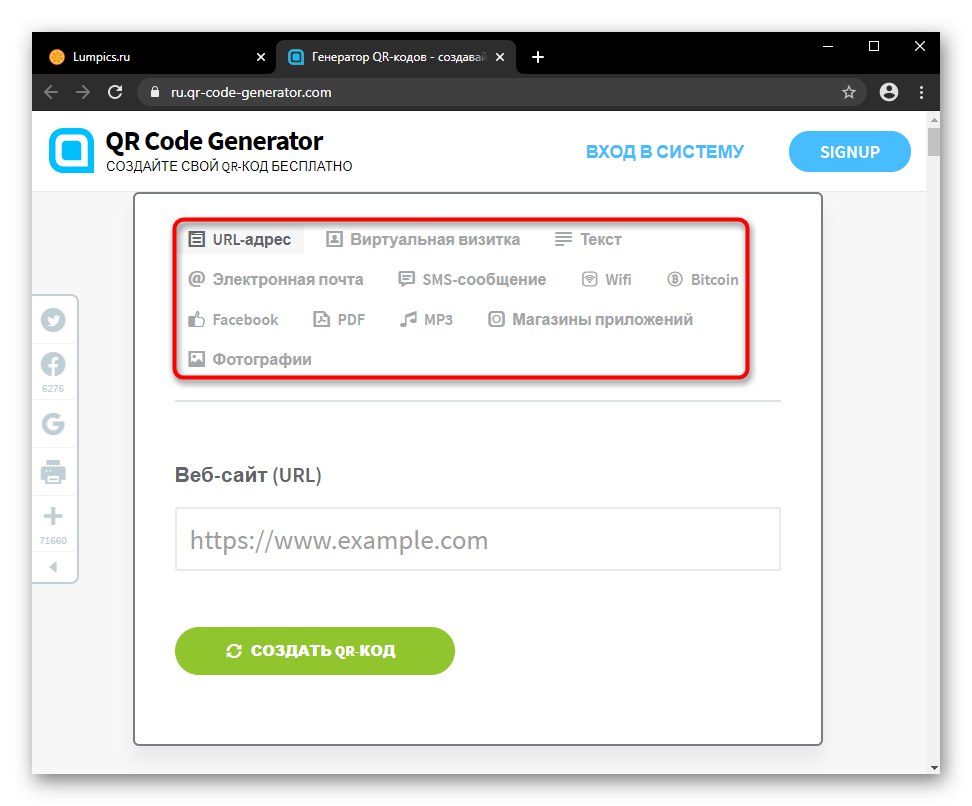
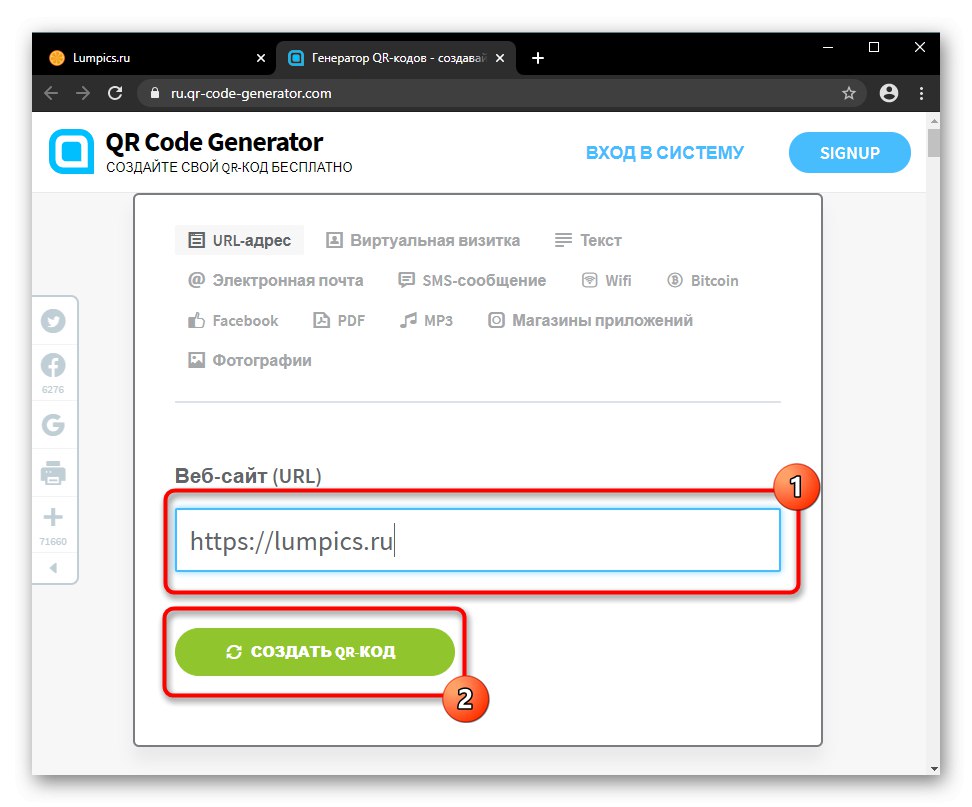
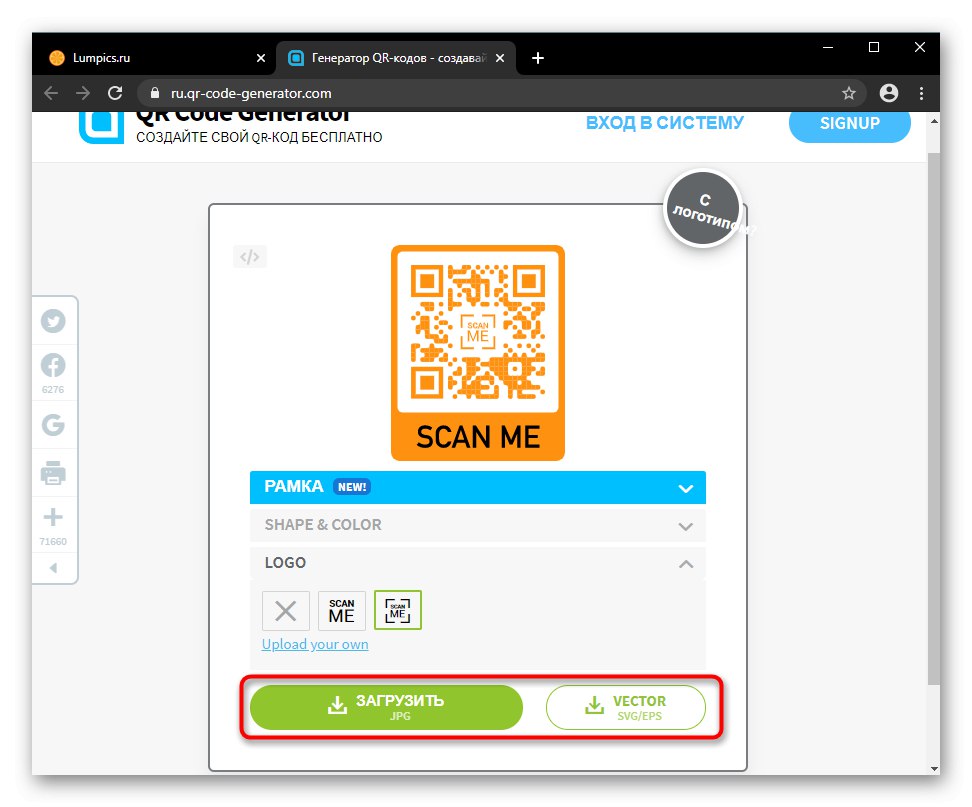
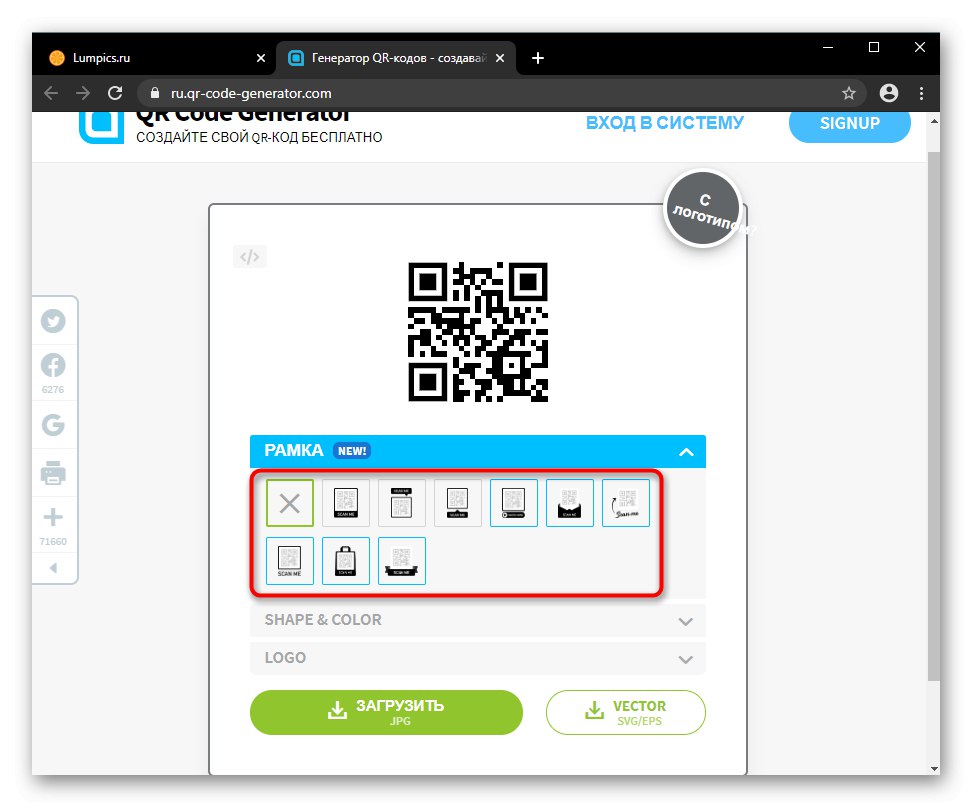
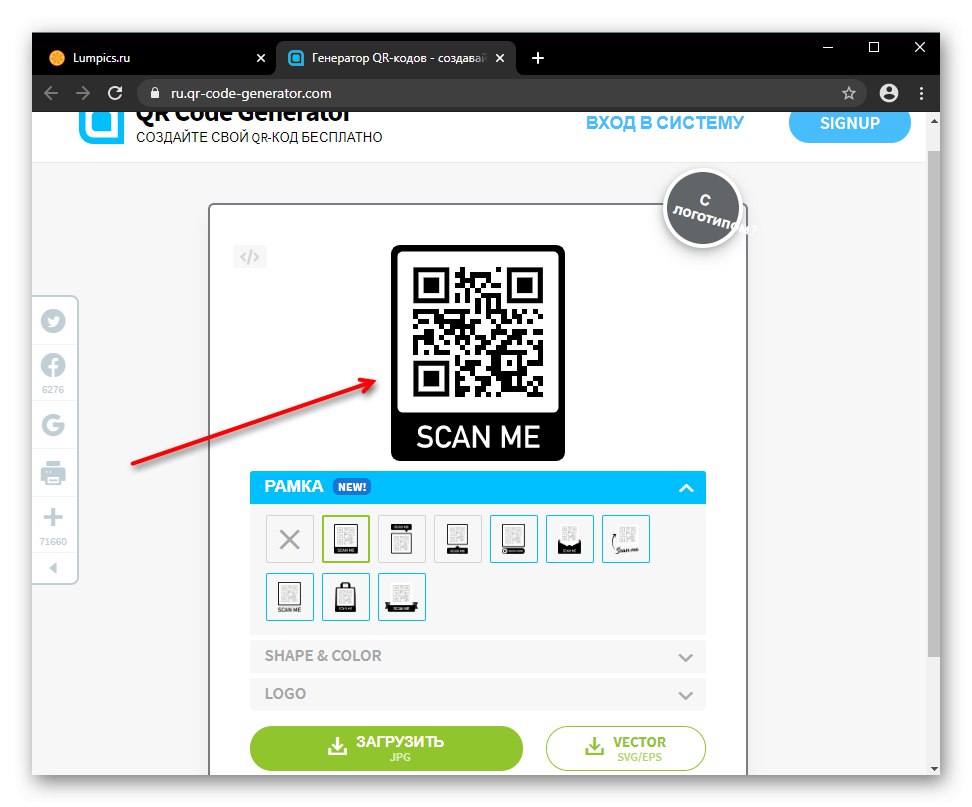
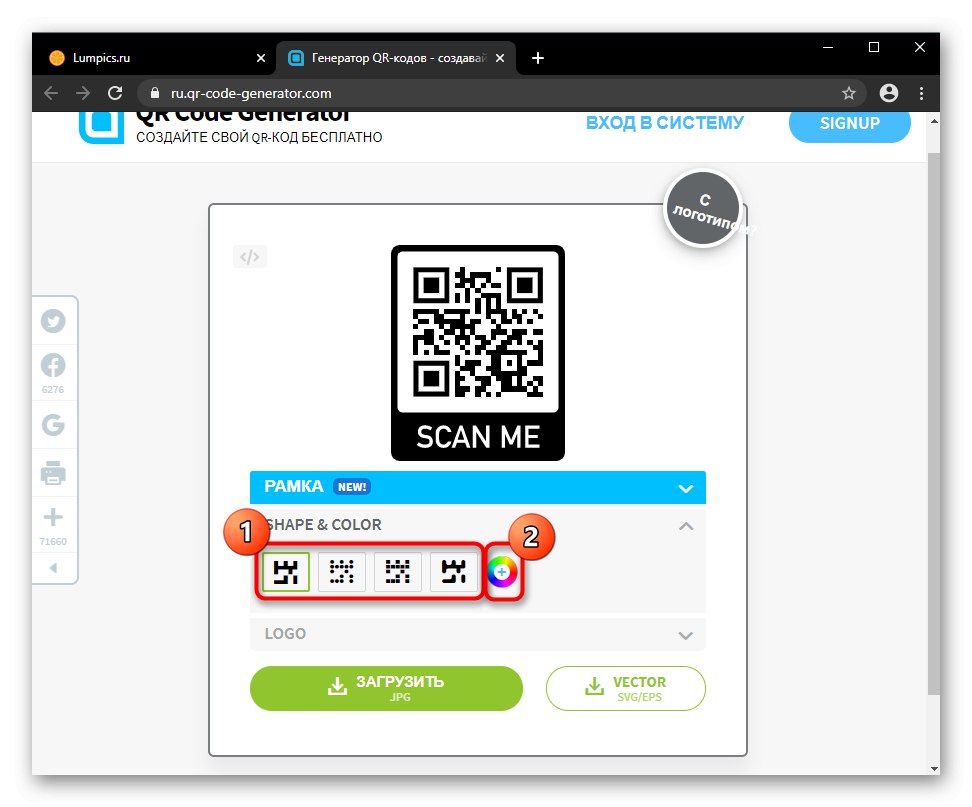

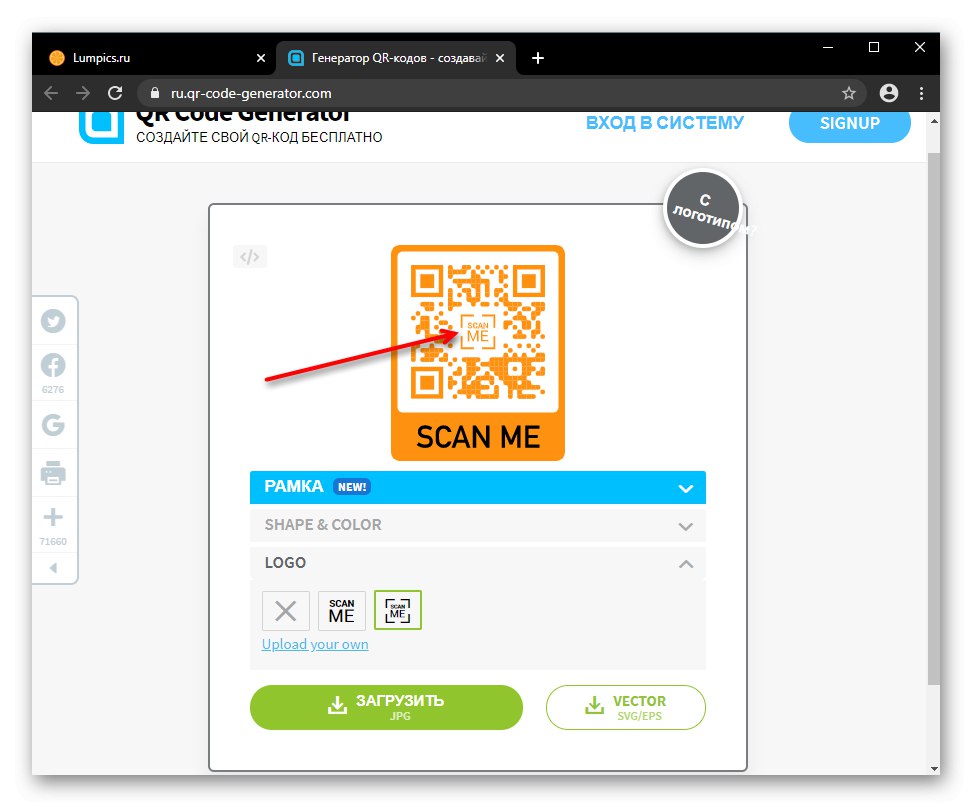
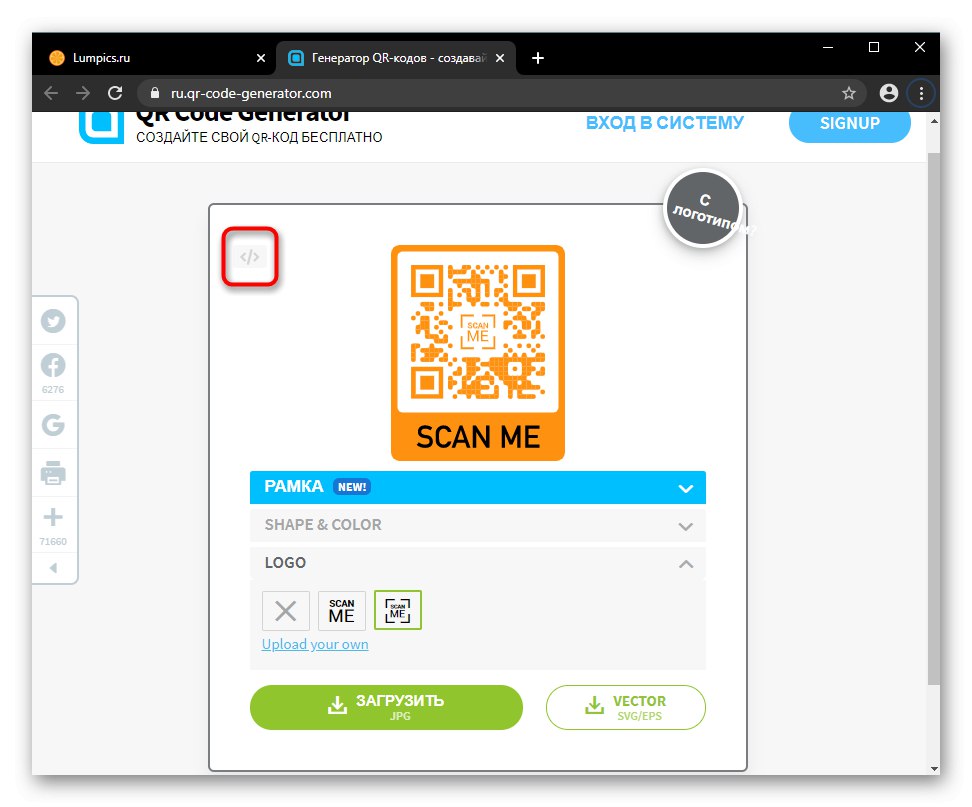
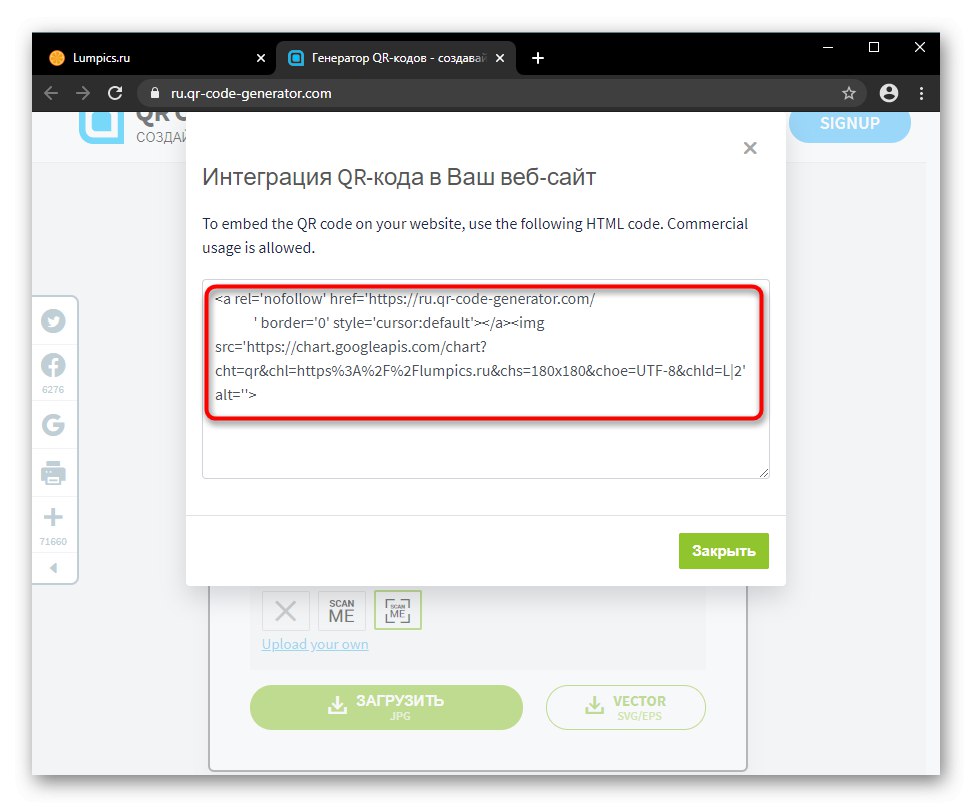
Metoda 2: Bezplatný online generátor QR kódů
Následující web není s tak moderním rozhraním, ale může optimalizovat QR kód, což předchozí služba nedělá. Kromě toho je k dispozici dynamické vytváření kódu, jehož výhodou je schopnost upravovat obsah bez nutnosti opakování samotného obrázku. Je však třeba mít na paměti, že osoba, která takový kód naskenovala, musí mít zařízení s přístupem na internet, jinak nebude možné obsah přečíst. Protože tato možnost je méně populární a zásadně se neliší od statického QR kódu, nebudeme ji zvažovat samostatně.
Přejít na web Bezplatný online generátor QR kódů
- Vyberte typ generovaného kódu a klikněte na tlačítko "Zdarma generování statického (dynamického) QR kódu"... Statickou verzi může vytvořit kdokoli, ale u dynamické se budete muset přihlásit prostřednictvím jedné z podporovaných služeb. To je nezbytné, aby nikdo kromě vás nemohl změnit informace šifrované v obrázku.
- Určete kategorii, pro kterou je čárový kód generován. Tady je jich méně než na předchozím webu, zejména proto, že existují určitá omezení počtu znaků. Příliš mnoho znaků však ztěžuje čtení kódu.Při kódování odkazu musí být také specifikován protokol (http: // nebo https: //). Po vyplnění polí klikněte na tlačítko „Přejít na styling QR kódu“.
- Stylingové nástroje přicházejí se stručnými, ale snadno srozumitelnými pokyny, takže není nutné žádné další vysvětlení. Není tu příliš mnoho nástrojů.
- Chcete-li pochopit, jak vypadá aktuální QR kód, klikněte na "Náhled"... To by mělo být provedeno po každé změně libovolného parametru.
- Obrázek se zobrazí vpravo bez opětovného načtení stránky.
- Nyní je jednodušší upravit jeho velikost a redundanci, nainstalovat rozšíření, přizpůsobit barvu kódu, stejně jako barvu pozadí a průhlednost. Aby se posuvníky pro úpravu barev nepoužívaly, klikněte na barevný hexadecimální kód a zadejte nový.
Přečtěte si také: Určete barevný kód online
- Chcete-li dát obrázku více osobnosti, přidejte logo, které bude umístěno uprostřed. Nebo místo plné barvy pozadí nastavte osobní.
- Načítání loga nebo pozadí se provádí prostřednictvím systému "Dirigent".
- V okně pro přidání můžete obrázek oříznout tak, že na něj umístíte ukazatel myši a vyberete oblast. Upravte ohraničení tečkami a klikněte na odpovídající tlačítko. Nebo jednoduše nahrajte soubor na web.
- Když jej přidáte, okamžitě se zobrazí oznámení, že externí prvky někdy snižují čitelnost vašeho kódu. V této situaci tedy obzvláště pečlivě zkontrolujte výsledek, pokud jde o čitelnost aplikací.
- Po kontrole všech nastavení stáhněte soubor.
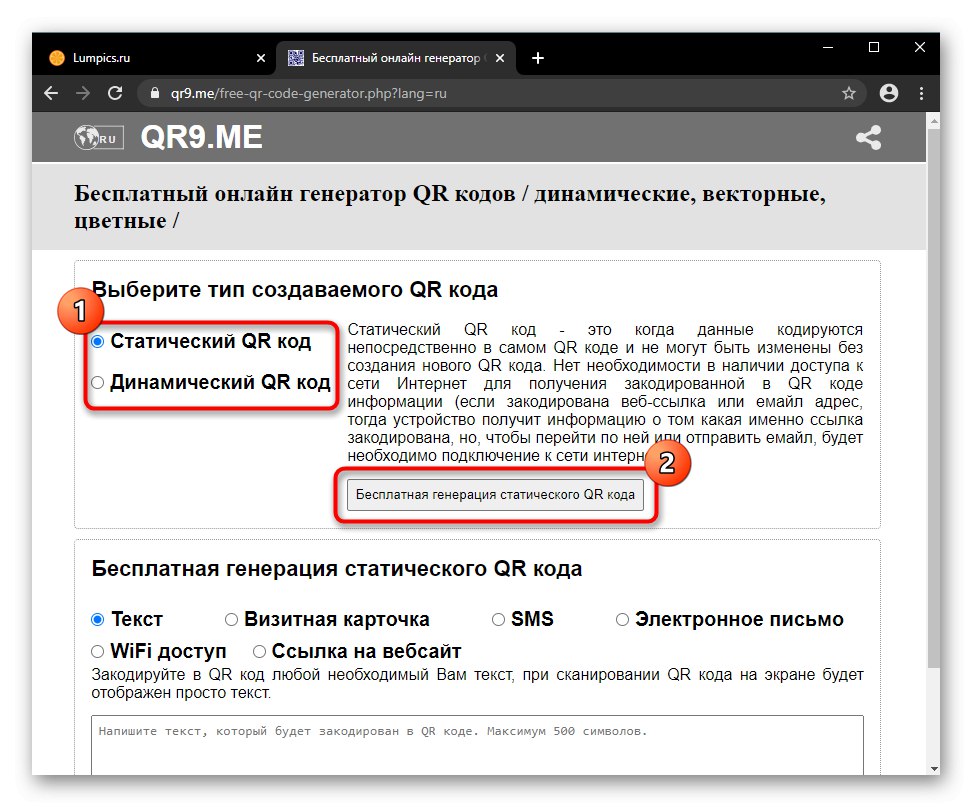
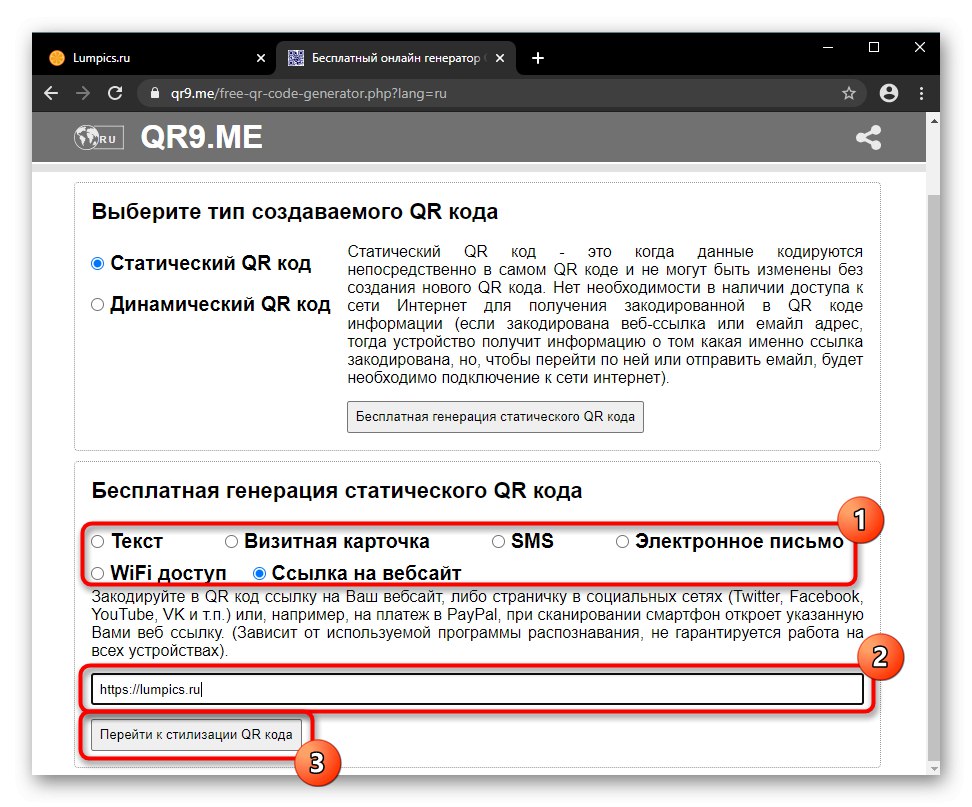
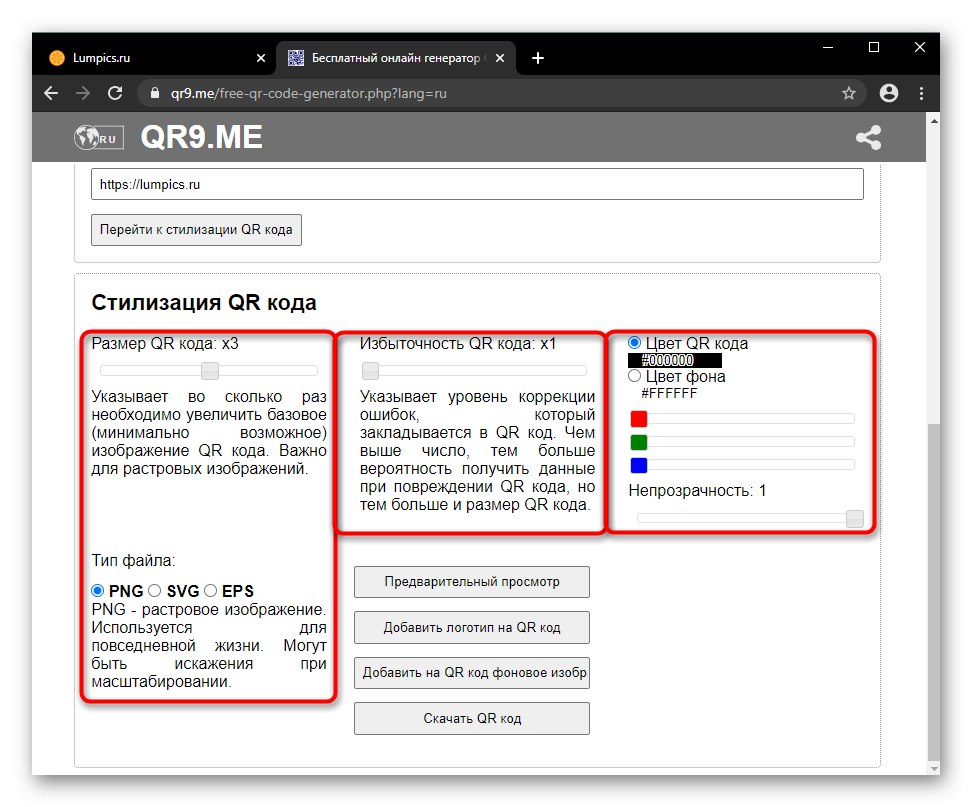
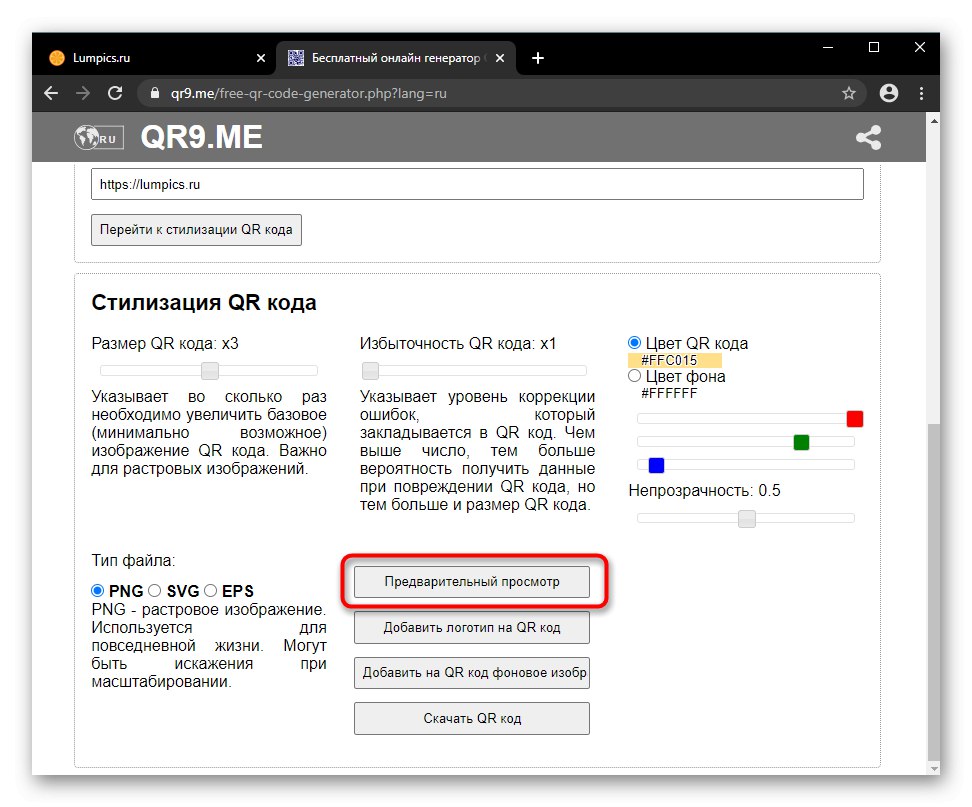
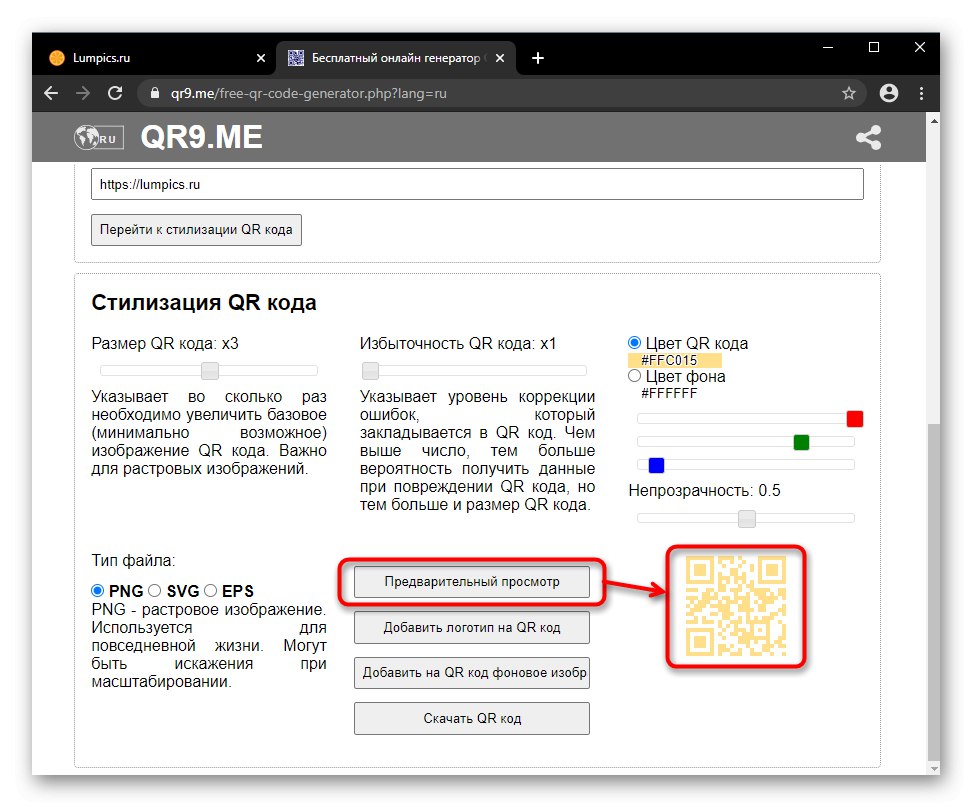
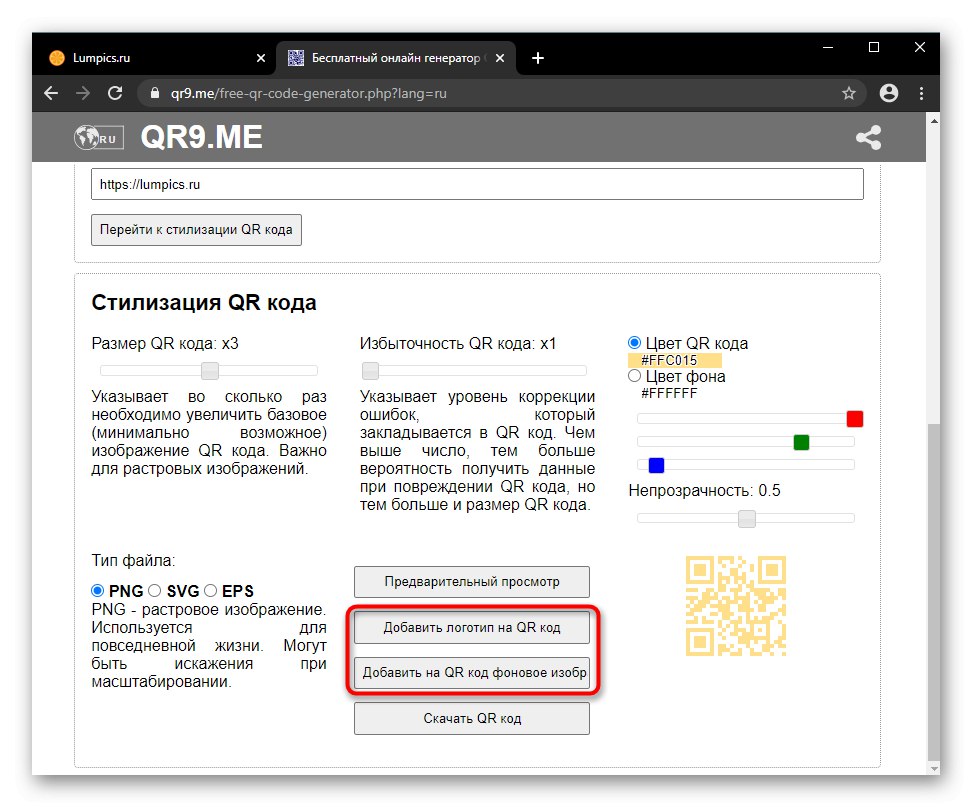
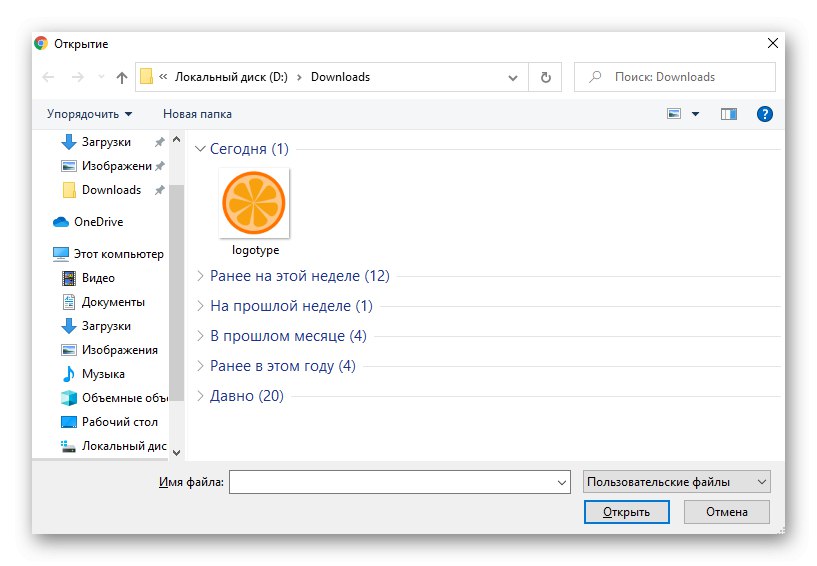
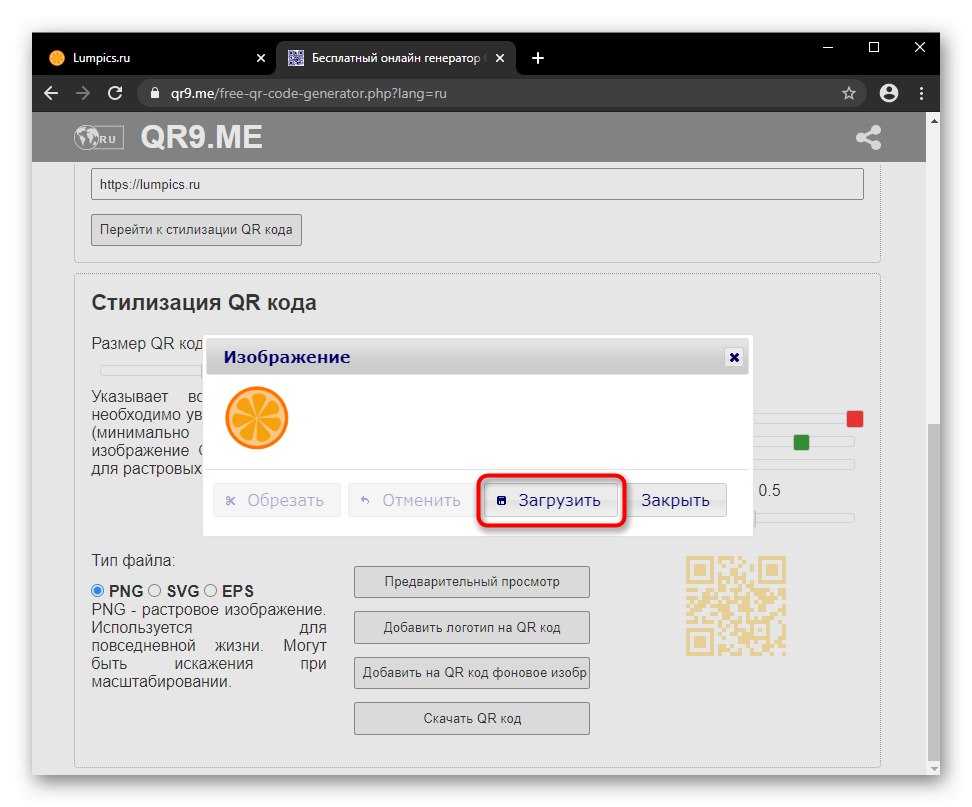
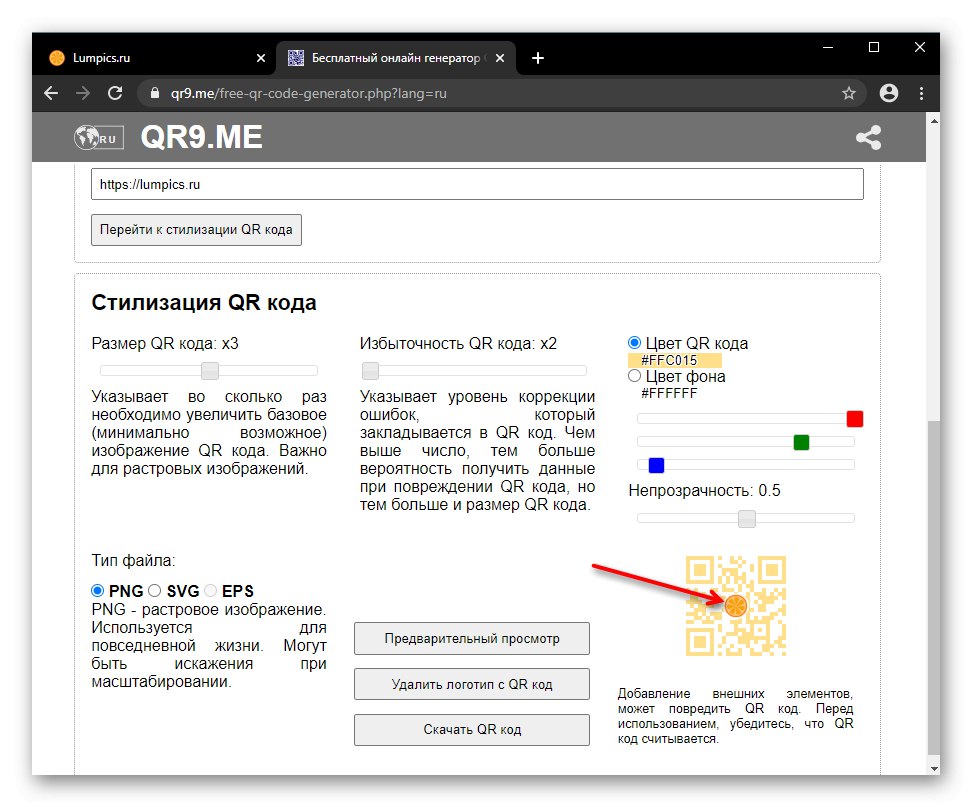
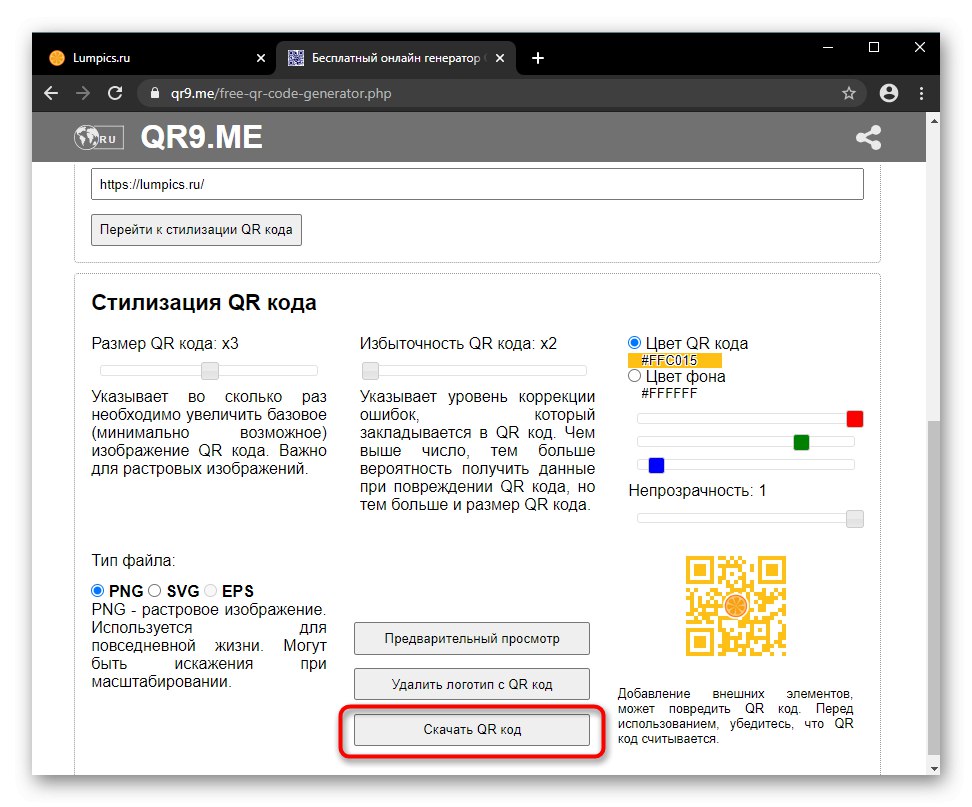
Metoda 3: Creambee
Nejflexibilnější dostupná online služba. Umožňuje stylizovat čárový kód pomocí různých nástrojů, což vede k jedinečnému a viditelnému statickému QR kódu.
- Vyberte typ čárového kódu podle informací, které chcete kódovat. Níže se objeví jedno nebo více polí, která jsou pro vyplnění vašeho případu povinná. Jak jsme již řekli, při specifikaci odkazu nezapomeňte jej zkopírovat nebo napsat spolu s protokolem, to je důležité (http: // nebo https: //). Na konci klikněte na tlačítko pro příjem kódu.
- Otevře se okno editoru. Nejprve se navrhuje upravit velikost obrázku, který by měl být výsledkem, pomocí posuvníku nebo zadáním přesného čísla. Poté střídavě přepínejte mezi kategoriemi (vpravo nahoře).
- V „Šablony“ je zabudováno několik předvoleb, které lze použít, pokud nechcete něco dělat sami. Zde může uživatel také uložit svůj profil tím, že mu dá jméno a klikne "OK".
- V "Květiny" barvy šablony jsou upraveny nebo upraveny od nuly (tj. když jsou všechny části kódu normální černá). Kliknutím na barevné pole přiřadíte požadovanou barvu. Pokud je paleta nepohodlná, použijte online služby s připravenými barevnými gamuty (zde se vkládají hodnoty HEX). Jak vidíte, upravují se dvě barvy - to je nutné k vytvoření přechodu. Tlačítko mezi nimi nastavuje směr vržení stínu a ve výchozím nastavení je tato možnost vypnutá.
- Jako alternativu k vlastnímu přizpůsobení nabízí služba generátor s názvem "Překvap mě"... Několikrát stiskněte tlačítko, dokud nenajdete možnost, která je podle vás zajímavá. V tomto případě lze některé prvky vždy mírně vyladit.
- Na kartě "Tvary" posunutím jezdců doleva a doprava vyberte styl geometrických prvků, proveďte je ostřejší nebo kulatější, změňte stupeň náklonu.
- V "Upravit" existuje pět nástrojů najednou. Zde můžete optimalizovat obrázek a zobrazit úroveň čitelnosti právě teď.
- Zde je také povoleno přidávat / odebírat segmenty kódu (malé čtverce) v dostupných zónách.
- Barvu každého tvaru můžete ručně změnit stejným způsobem jako v sekci "Barvy", ale navíc kliknutím na požadovaný prvek kódu.
- Nakonec existuje funkce pro nahrání loga nebo pozadí, které splňují požadavky služby.
- Výsledek se ještě musí stáhnout, s uvedením formátu a velikosti, pokud to nebylo dříve provedeno.
- Chcete-li vložit kód na web pomocí HTML, přepněte na "Vývozní", upravte velikost a stiskněte tlačítko „Generovat HTML kód“... Bude vygenerován přímý odkaz, HTML kód a BB kód.
- Vzhledem k pravděpodobné složitosti generovaného QR kódu by měl být rozhodně testován na kvalitu čtení.
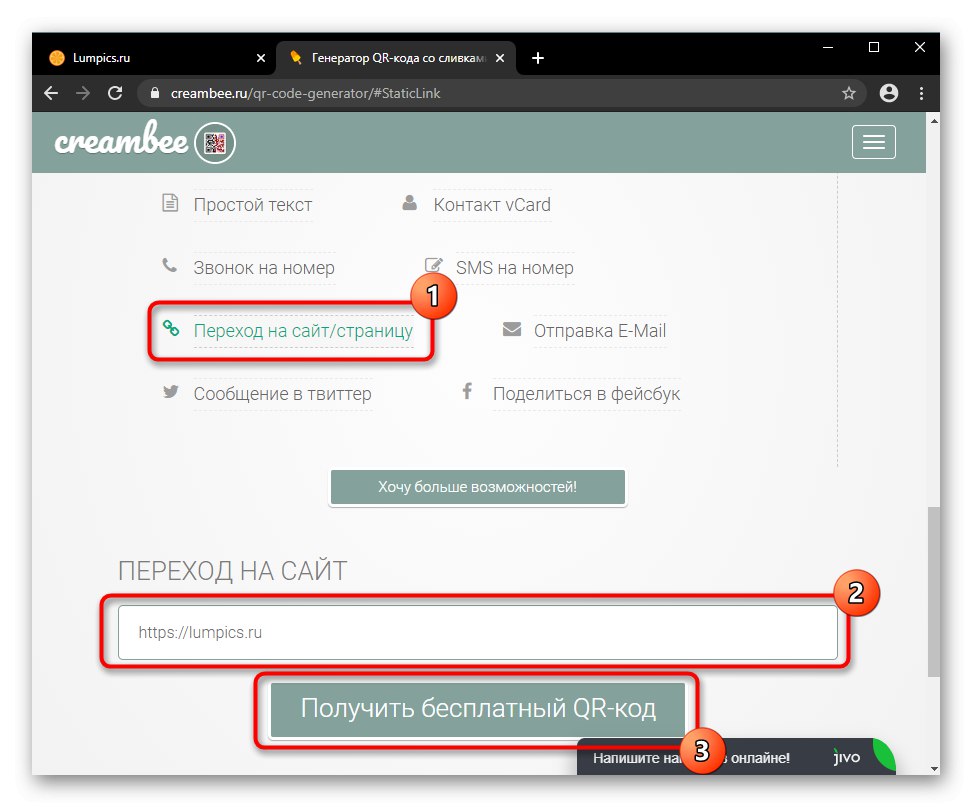
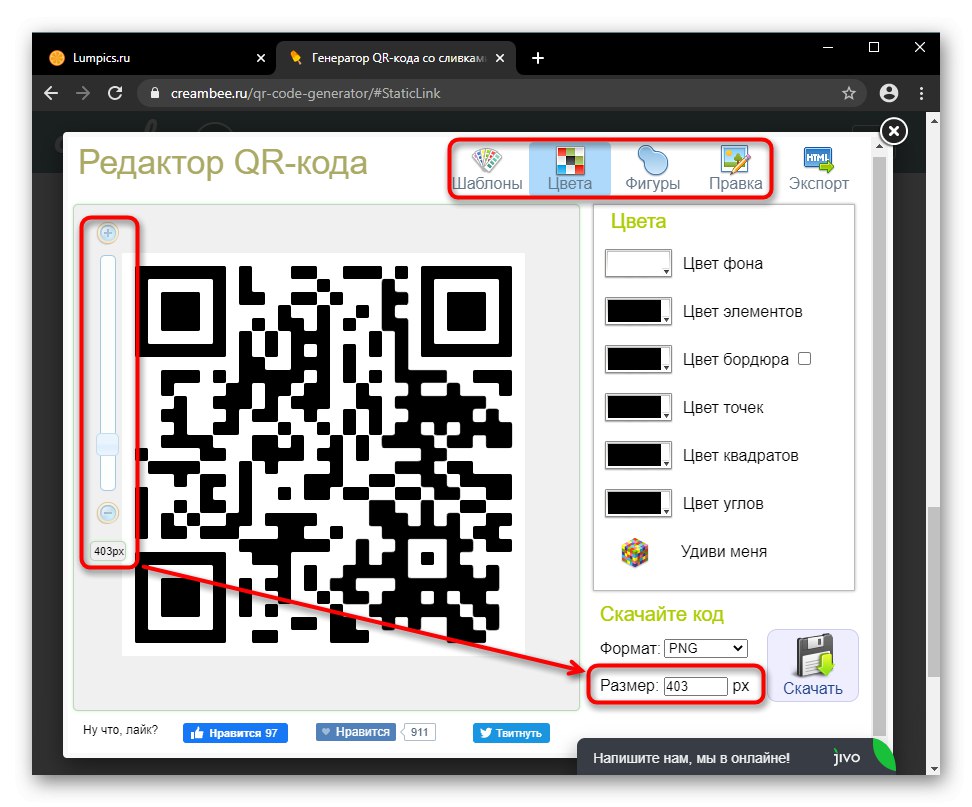
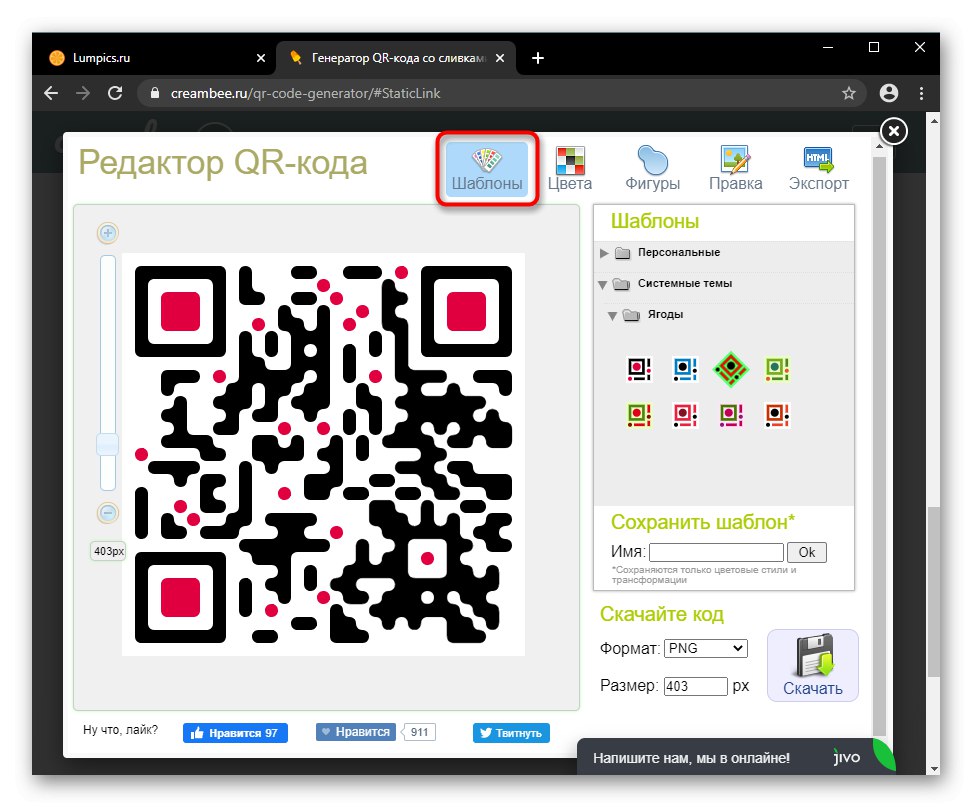
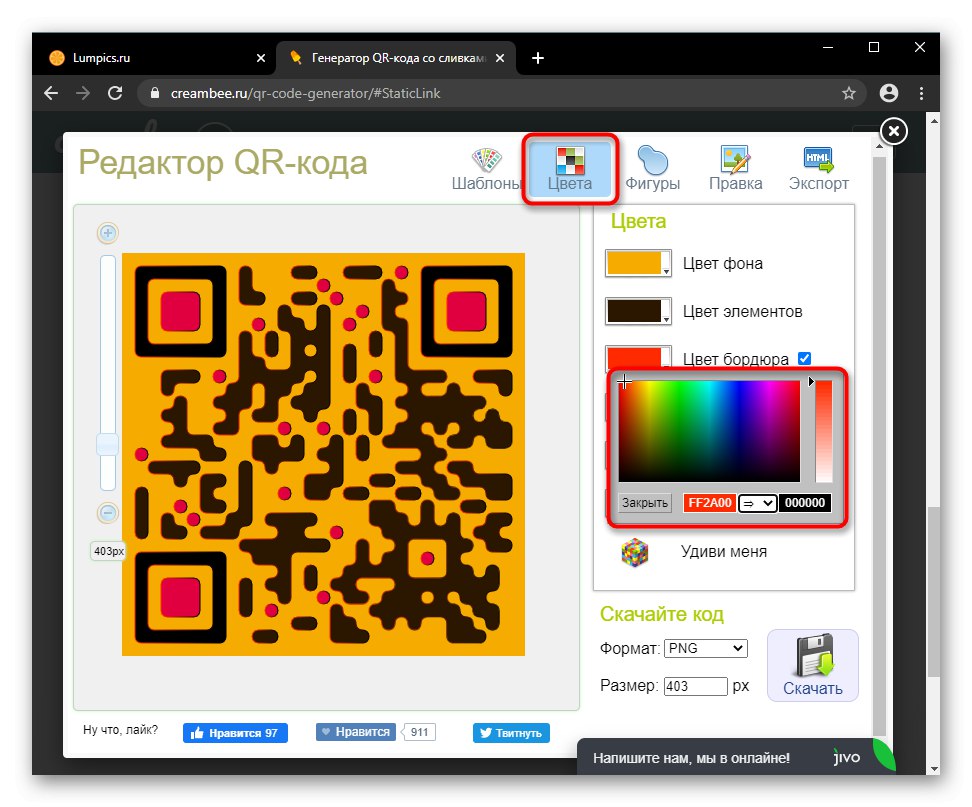
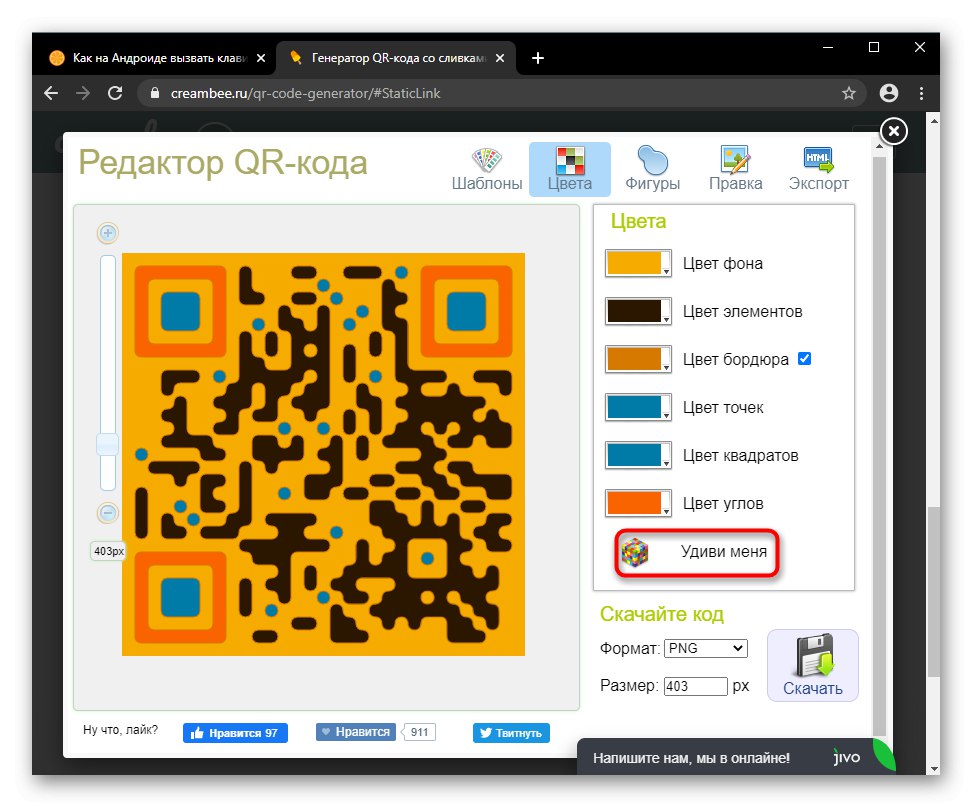
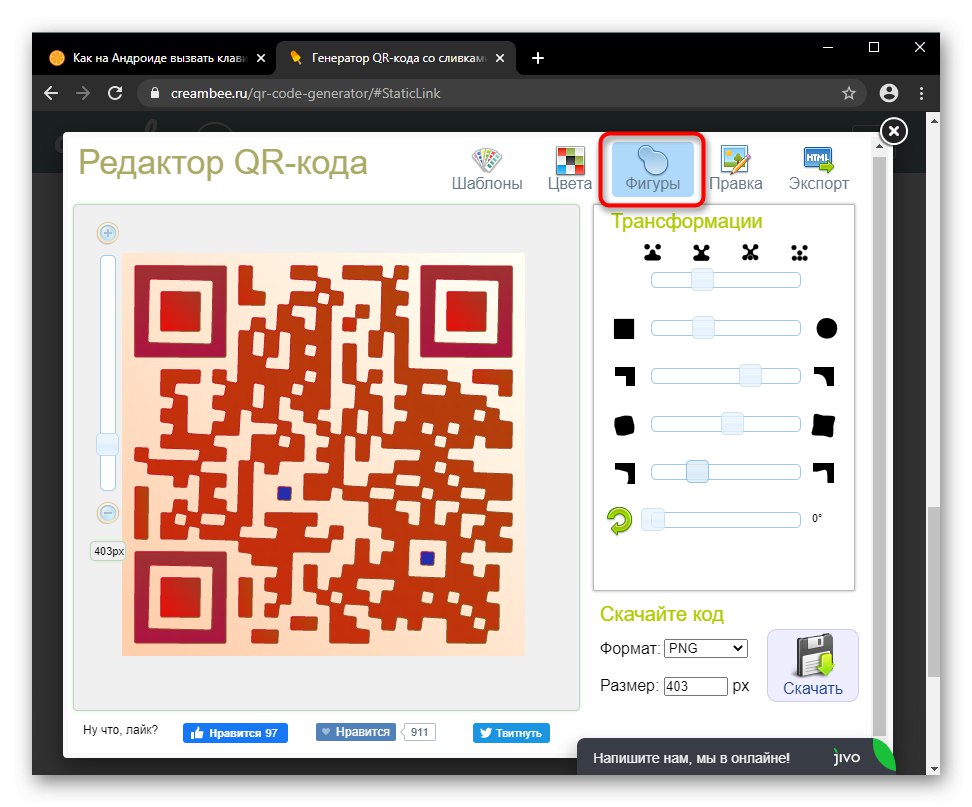
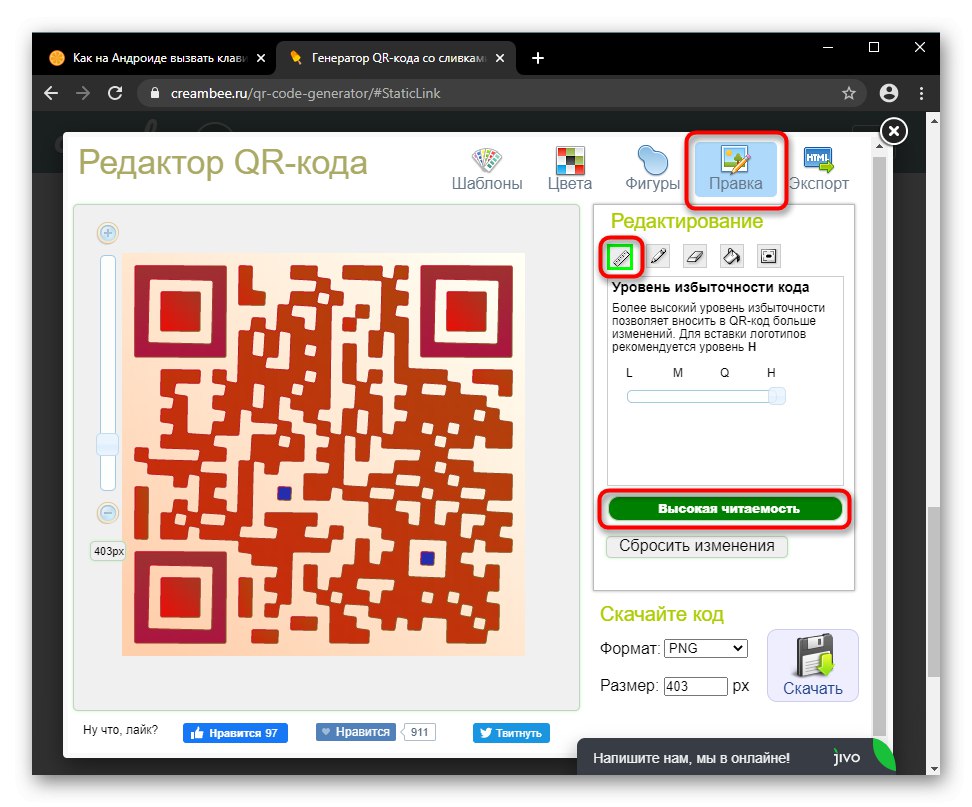
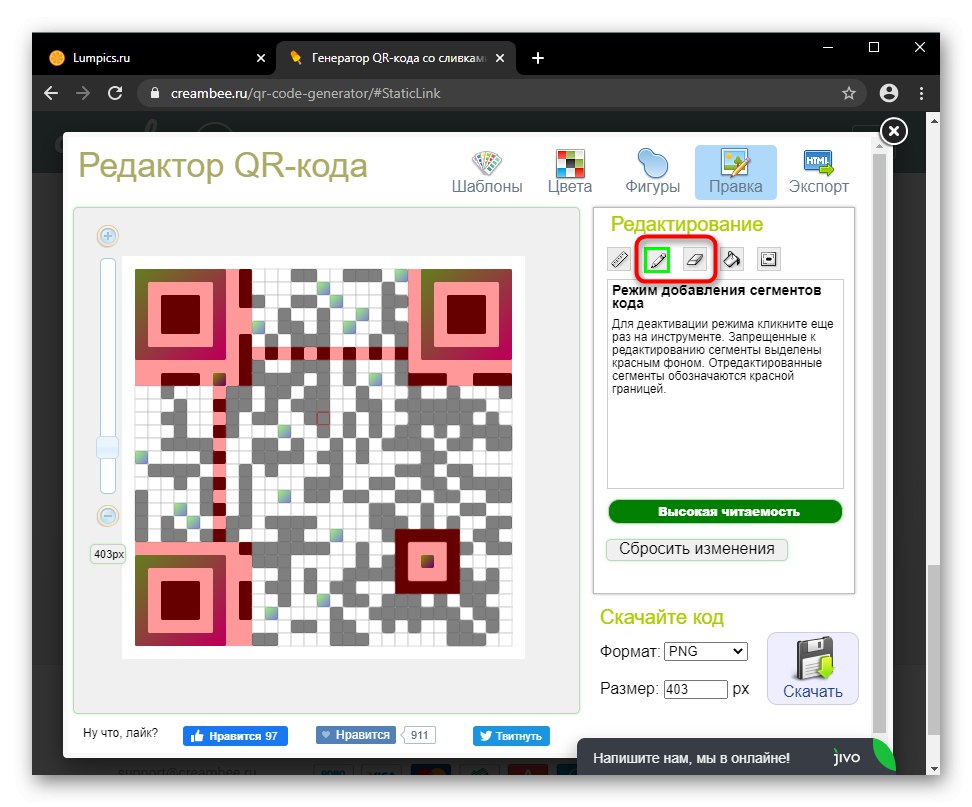
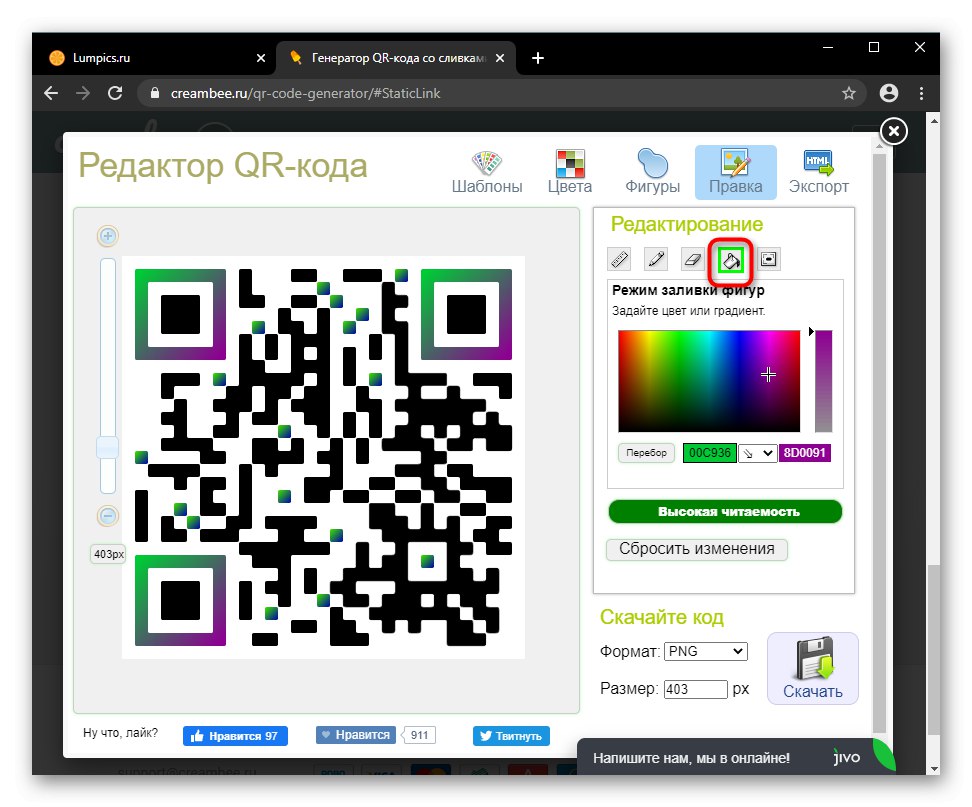
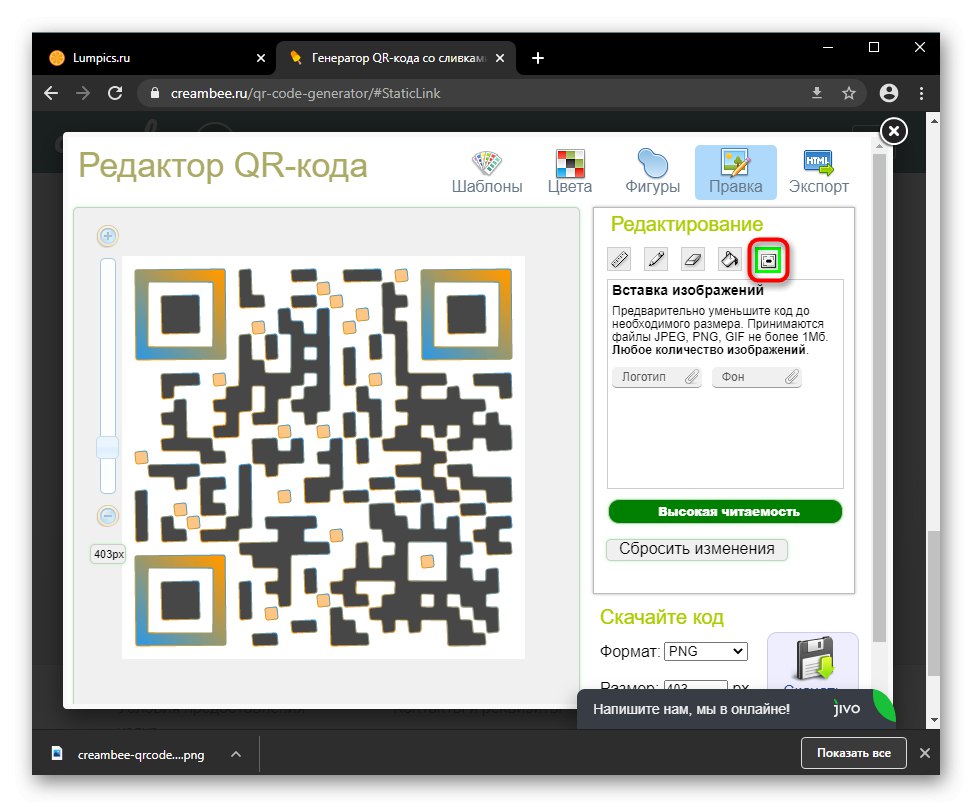
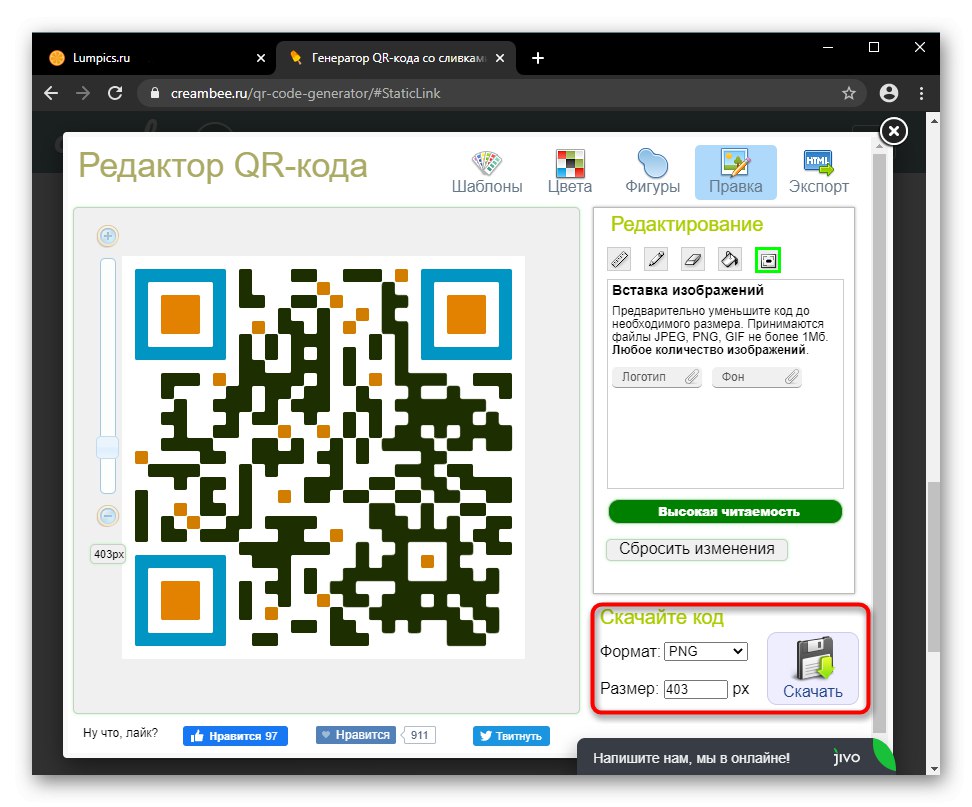
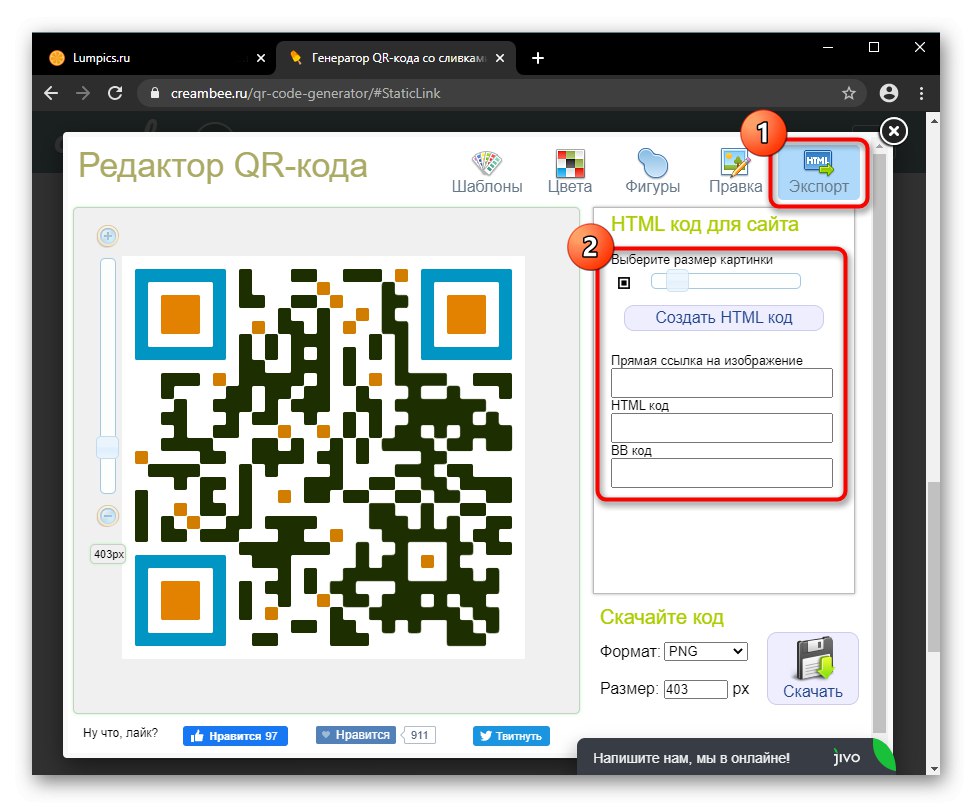
Pokud často generujete QR kódy, můžete se také uchýlit k používání programů, které fungují v offline režimu (pokud samozřejmě neplánujete vytvářet dynamické varianty).
Více informací: Tvůrci QR kódů